
ใช้ข้อความสองทิศทางใน Pages บน iPad
Pages รองรับข้อความสองทิศทาง เพื่อให้คุณสามารถป้อนและแก้ไขข้อความที่เขียนจากซ้ายไปขวา (เช่น ภาษาอังกฤษหรือภาษาจีน) และจากขวาไปซ้าย (เช่น ภาษาอารบิกหรือภาษาฮิบรู) ในเอกสารฉบับเดียวกันได้ ในการใช้ข้อความสองทิศทาง คุณต้องมีภาษาแบบเขียนจากขวาไปซ้ายอย่างน้อยหนึ่งภาษาในรายการภาษาที่ต้องการของอุปกรณ์ของคุณ ในการเรียนรู้เพิ่มเติม ให้ดูที่ตั้งค่าแป้นพิมพ์หรือแหล่งข้อมูลเข้าแหล่งอื่นสำหรับอีกภาษาหนึ่ง
คุณสามารถใช้แม่แบบ Pages ใดๆ เพื่อสร้างเอกสารที่ใช้ข้อความสองทิศทางได้ แต่ในการดูแม่แบบที่ออกแบบมาเป็นพิเศษสำหรับภาษาอื่น คุณต้องตั้งค่าภาษาหลักของคอมพิวเตอร์ของคุณเป็นภาษานั้น (ไปที่ การตั้งค่า ![]() > ทั่วไป > ภาษาและภูมิภาค แล้วตั้งค่าภาษา) เมื่อคุณสร้างเอกสารใหม่ คุณจะเห็นแม่แบบสำหรับภาษานั้น
> ทั่วไป > ภาษาและภูมิภาค แล้วตั้งค่าภาษา) เมื่อคุณสร้างเอกสารใหม่ คุณจะเห็นแม่แบบสำหรับภาษานั้น
เปลี่ยนทิศทางของย่อหน้า
ไม้บรรทัดและแถบหยุดจะเข้ากันกับทิศทางของย่อหน้าเสมอ ดังนั้นเมื่อคุณเปลี่ยนทิศทางของข้อความที่เลือกไว้ ไม้บรรทัดก็จะเปลี่ยนไปด้วยเช่นกัน
ไปที่แอป Pages
 บน iPad ของคุณ
บน iPad ของคุณเปิดเอกสาร จากนั้นเลือกข้อความที่คุณต้องการเปลี่ยน
แตะ
 จากนั้นแตะ ข้อความ (หรือแตะ เซลล์ หากข้อความอยู่ในตาราง)
จากนั้นแตะ ข้อความ (หรือแตะ เซลล์ หากข้อความอยู่ในตาราง)แตะ
 ด้านขวาของปุ่มการจัดแนว
ด้านขวาของปุ่มการจัดแนวจุดแทรกจะเลื่อนไปอีกด้านหนึ่งของเอกสารหรือวัตถุ และทิศทางของข้อความจะเปลี่ยน
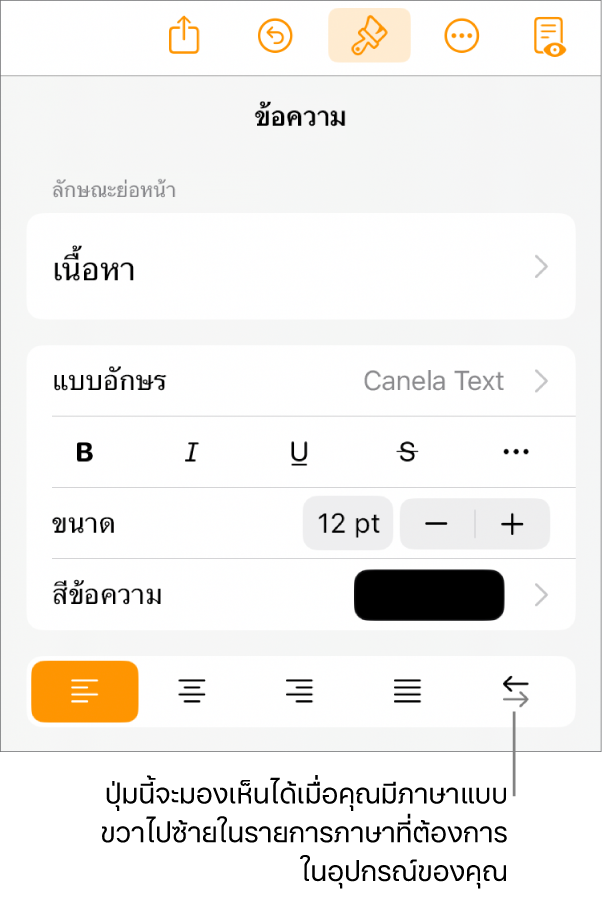
ป้อนข้อความ จากนั้นแตะ รีเทิร์น ตรงท้ายย่อหน้า
ย่อหน้าถัดไปจะใช้ทิศทางเดียวกันต่อไป ในการเปลี่ยนทิศทาง ให้แตะ
 หรือเปลี่ยนภาษาในแป้นพิมพ์
หรือเปลี่ยนภาษาในแป้นพิมพ์
ถ้าคุณเลือกย่อหน้าหลายย่อหน้าที่มีทิศทางข้อความต่างกัน แล้วแตะ ![]() ย่อหน้าเหล่านั้นจะถูกจัดรูปแบบให้ตรงกับย่อหน้าแรกในส่วนที่เลือก
ย่อหน้าเหล่านั้นจะถูกจัดรูปแบบให้ตรงกับย่อหน้าแรกในส่วนที่เลือก
ถ้าคุณไม่เห็น ![]() คุณอาจไม่มีภาษาแบบเขียนจากขวาไปซ้ายในรายการภาษาที่ต้องการของอุปกรณ์ของคุณ ในการเพิ่มภาษาไปยังรายการภาษาที่ต้องการของคุณ ให้ไปที่ การตั้งค่า
คุณอาจไม่มีภาษาแบบเขียนจากขวาไปซ้ายในรายการภาษาที่ต้องการของอุปกรณ์ของคุณ ในการเพิ่มภาษาไปยังรายการภาษาที่ต้องการของคุณ ให้ไปที่ การตั้งค่า ![]() > ทั่วไป > ภาษาและภูมิภาค > เพิ่มภาษา จากนั้นเลือกภาษา คุณอาจต้องออกแล้วเปิด Pages อีกครั้งเพื่อให้เห็นตัวเลือกในการเปลี่ยนทิศทางย่อหน้า
> ทั่วไป > ภาษาและภูมิภาค > เพิ่มภาษา จากนั้นเลือกภาษา คุณอาจต้องออกแล้วเปิด Pages อีกครั้งเพื่อให้เห็นตัวเลือกในการเปลี่ยนทิศทางย่อหน้า